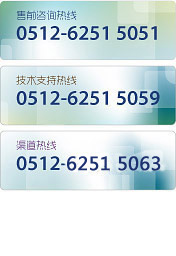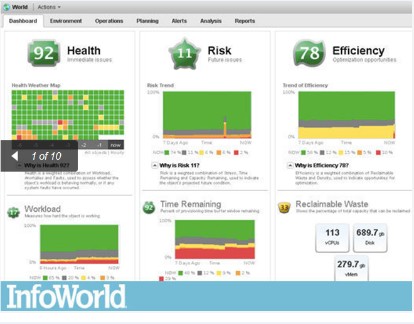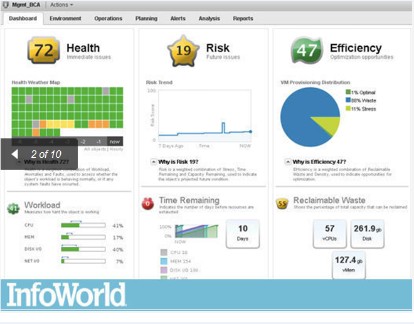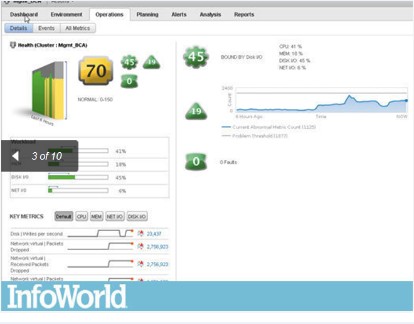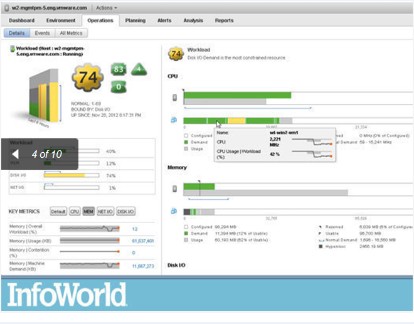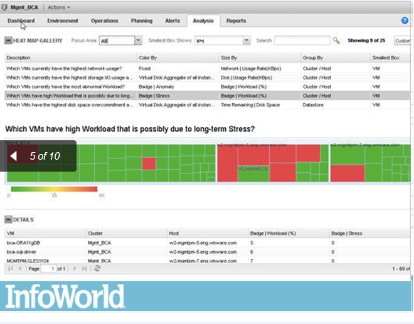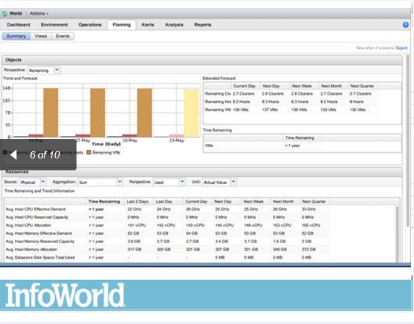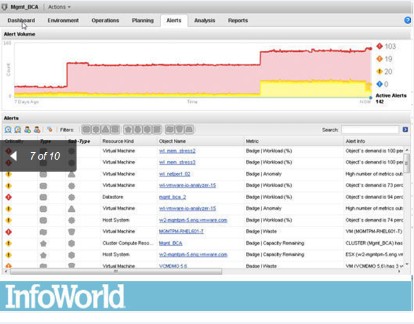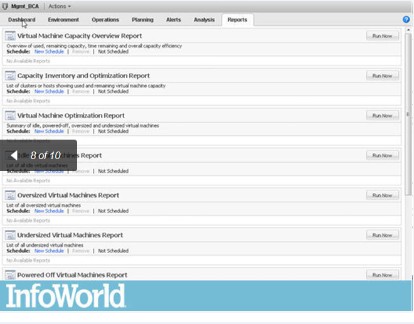VMware的vCenter Operations Manager让管理员们得以深入了解各自的虚拟化基础设施。Operations Manager可以不断监控每一个对象:从虚拟机、主机到存储系统,并且收集性能和可用性方面的一大堆度量指标。根据这些数据,它随后为每个虚拟机、主机和集群估算出正常的操作级别,并确定哪里可能存在着问题。 虚拟化基础设施含有许多的不定因素,而vCenter Operations Manager非常适合密切关注所有这些不定因素。 仪表板视图:World 使用一套评分和标记系统,Operations Manager的仪表板视图清楚地显示了基础设施的健康状况、风险和效率等级别。我们在这里可以看到关于“World”(即每一个受到监控的vCenter Server实例)的仪表板视图。Operations Manager报告,这个环境处于良好的健康状况,但是效率不是非常高,113个虚拟处理器、280GB内存和690GB磁盘空间实际上被浪费掉了。 仪表板视图:集群 在Operations Manager的仪表板视图中,你可以深入探究每一个对象(集群、主机和虚拟机等),以便在更低的层面同样来评估健康状况、风险和效率。我们在这里可以看到关于单个集群的仪表板视图,显示了与前一个视图一样的度量指标,但现在是专门针对该集群,而不是针对整个基础设施而编制的。 操作视图:集群 针对任何一个受到监控的对象,只要点击Operations(操作)选项卡,即可显示关键的度量指标和总体健康状况。比如说在这个集群的操作视图中,我们可以看到左上角显示总体健康状况的图表,下面则是显示每一个度量指标(处理器、内存、网络输入/输出和磁盘输入/输出)的图形。在右边,我们看到显示一段时间内异常度量指标的图形。 操作视图:虚拟机 我们在这里可以看到虚拟机的操作视图,详细描述了总体工作负载、处理器、内存和输入/输出等方面的度量指标。工作负载条旁边或上面的长括号则显示了正常的操作范围。很容易看到,处理器、内存和网络输入/输出等级别状况良好,而磁盘输入/输出远大于正常值。 分析视图:集群 vCenter Operations Manager中的Analysis(分析)选项卡可以根据性能特点,帮助你着重监控主机、虚拟机及其他对象。比如说,这个集群的分析视图显示了哪些虚拟机存在很高的工作负载(可能归因于长期压力)。你完全能同样快地发现哪些主机拥有最多的闲置资源、压力最小,或哪些虚拟机面临最高的处理器需求和资源争夺,等等,另外附有因而获得的热图(heat map)及下面的详细说明。 为未来增长而规划 如果在诸多选项卡之间来回点击,你很快会发现哪里存在目前的问题或预测的问题,你可以彻底而全面地考虑活动警报。此外,你可以使用Planning(规划)工具,创建不同的假设分析场景,这些场景对于规划添加、移除当前的物理主机或重新为其分配资源大有帮助。在这里,在Planning(规划)选项卡下方,Summary(概要)视图显示:按整个环境目前的资源消耗速度来看,目前的资源至少可以够用一年。 避免错误警报 Operations Manager可以挖掘分析虚拟化基础设施中每一个对象方面的历史数据,避免错误警报,只有在活动偏离事先设定的标准范围时才触发警报——甚至考虑到了一天中哪个时间段和一周中哪一天。在这里,在集群的警报视图中,我们可以看到一段时间来警报的视图以及底部的特定警报列表。 事先定义的报告 Operations Manager提供了许多事先定义的报告,可以按计划运行,也可以根据需要来运行。这些报告包括过小或过大的虚拟机、闲置虚拟机、主机利用率和容量概况等方面的报告。不过要注意的是,无法从图形用户界面(GUI)里面生成自定义报告。 来源:51cto.com
VMware vCenter Operations Manager图解说明
| 联系我们 | 加入我们 | 友情链接 | 法律声明 | |
| ©2010-2019 苏州工业园区飞鸟科技有限公司 版权所有 备案号:苏ICP备05077080号 主营业务:服务器虚拟化|桌面虚拟化|存储虚拟化|存储备份容灾|虚拟化培训 |
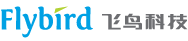
 销售热线:0512-62515051
销售热线:0512-62515051